电脑安装打印机的方法和步骤图解(简明易懂的电脑打印机安装指南)
![]() lee007
2023-09-27 17:33
441
lee007
2023-09-27 17:33
441
在如今信息时代,打印机成为了我们生活和工作中必不可少的设备之一。而正确地安装打印机对于电脑用户来说是至关重要的。本文将以图解的方式,详细介绍如何正确安装打印机,让您轻松享受打印带来的便利。

一、准备工作:检查硬件设备
1.检查打印机包装盒,确保包装完整无损。
2.确认包装内是否有打印机、电源线、USB数据线和安装光盘等配件。
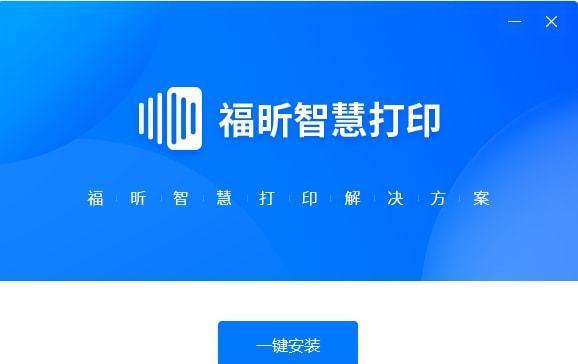
二、连接设备:将打印机与电脑连接
3.使用电源线将打印机与电源插座连接,确保电源稳定。
4.将USB数据线的一端连接至打印机的USB接口上。
5.将USB数据线的另一端插入电脑的USB接口上。

三、驱动安装:安装打印机驱动程序
6.在光盘驱动未损坏的情况下,插入安装光盘。
7.若光盘未自动运行,双击我的电脑,找到光盘驱动,点击运行。
8.根据光盘的指引,点击“安装驱动程序”等选项。
9.选择适合您打印机型号和操作系统的驱动程序。
10.按照指引点击“下一步”等按钮完成驱动程序的安装。
四、打印机设置:设定打印机参数
11.打开控制面板,点击“设备和打印机”。
12.在设备和打印机列表中找到刚刚安装的打印机,右键点击。
13.点击“打印机属性”选项,进入打印机设置界面。
14.在设置界面中,设定纸张类型、打印质量、纸张大小等参数。
15.点击“应用”或“确定”按钮,保存设置。
正确地安装打印机对于电脑用户来说是非常重要的。通过本文的指导,您可以轻松地完成打印机的安装过程。只需准备工作、连接设备、安装驱动程序和设定打印机参数四个步骤,您就能成功地享受打印带来的便利。记住这些步骤,随时随地都能正确地安装打印机。祝您使用愉快!
转载请注明来自装机之友,本文标题:《电脑安装打印机的方法和步骤图解(简明易懂的电脑打印机安装指南)》
标签:安装打印机
- 最近发表
-
- 以舒尔和苹果耳机为主题的耳机选择指南(了解舒尔和苹果耳机的特点,选择最适合你的耳机)
- TCL580手机评测——性能强悍,功能全面(TCL580手机性价比高,拍照出色)
- 探索联想T4900D的卓越表现与优势(高性能处理器与稳定性能为关键,联想T4900D的细节解析)
- 宝丽来i1(探索宝丽来i1的特点和功能,留住美好瞬间的细节)
- 华硕H81M-K(解析华硕H81M-K的性能、功能与用户体验)
- 自动清洗油烟机的性创新(让您轻松拥有清新厨房的利器)
- ZUKZ1升级至Android6.0后的性能和功能提升(深入探究ZUKZ1升级后的关键特点和用户体验)
- 小恶魔耳机低音表现如何?(探索小恶魔耳机低音效果的惊喜与挑战)
- 金立手机续航表现如何?(探索金立手机续航能力的优势与不足)
- VSD5SI耳机的全面评测(揭秘VSD5SI耳机的音质表现和舒适度如何)

